
PDF转换成Word转换器(迅捷)是一款专业的PDF转换成Word转换器,有了本软件,你可以很轻松地把不可编辑的PDF文档转换成可编辑的Word文档。PDF转换器Word转换器(迅捷)能够很好地保存PDF文档的中文本、图片、排版、超链接,最大限度地将PDF文档转换成Word文档,方便编辑使用。

PDF转换成Word转换器(迅捷)是一款专业的PDF转换成Word转换器,有了本软件,你可以很轻松地把不可编辑的PDF文档转换成可编辑的Word文档。PDF转换器Word转换器(迅捷)能够很好地保存PDF文档的中文本、图片、排版、超链接,最大限度地将PDF文档转换成Word文档,方便编辑使用。


【PC online资讯】迅捷PDF转换器作为老牌的文件转换工具一直深受用户的喜欢,近日这家软件公司向用户推送了第六代PC版PDF转换器,和v5.0相比似乎没有很大改变。免费试用版PDF转换器v6.0的界面延续了v5.0的Intelligent interface design界面设计,配置的功能继承了原有的十大转换模式,迅捷PDF转换器v6.0的升级真的只是小打小闹吗?现在有关媒体整理出了迅捷PDF转换器v6.0已知的新功能新特性,一起来看看吧。
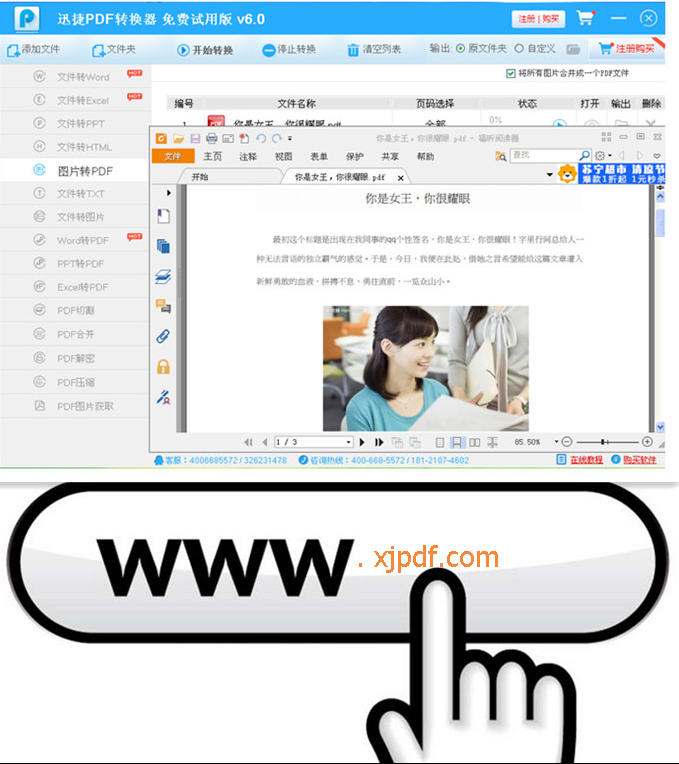
迅捷版PDF转换器操作界面图00
和之前的版本一样,新发布的开发者试用版也主要是以性能改进和编辑PDF文档为主,早起的测试版则主要增加新工能病改变设计。迅捷PDF转换成Word转换器v6.0主要是改善性能和提升用户体验,新加入的PDF文档编辑功能(包括PDF切割、PDF合并、PDF解密、PDF压缩、PDF图片获取),可以让PDF文件识别变得更加轻松、容易。此外,PDF转换器增强版破解了文本格式之间的不可兼容的局限性,新加入的多格式转换模式,提升了PDF与Word、Excel、PPT、HTML、TXT、图片等文本之间的互转功能,使得格式转换不再变得单一。
作为一个迅捷PDF转换器老用户,笔者当然不会只是意味谈出自己的感受、心得,小编想和大家一起聊一聊,2015版迅捷PDF转换器升级的新功能来解决如何从PDF文档中提取图片。
温馨提示:手机客户端用户也可以操作、下载和安装的过程这里不做详述,直接在官网或者百度搜素,或者直接单击:免费下载
批量的PDF文档转换成JPG图片,先上几张成品:
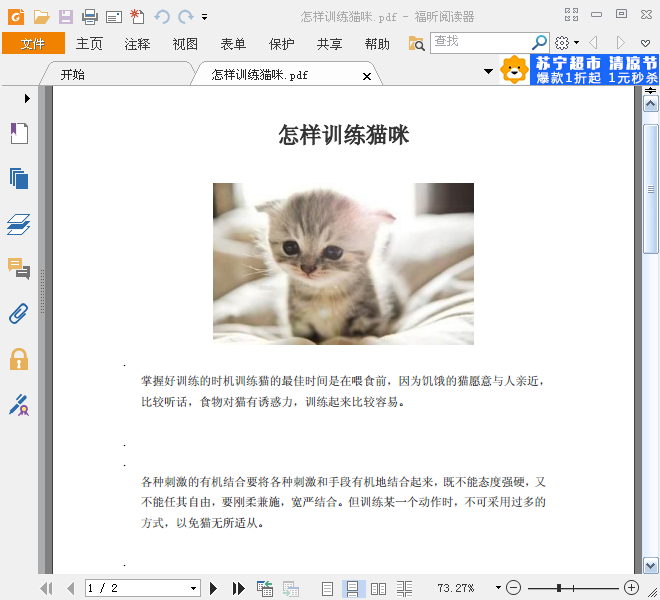
图01
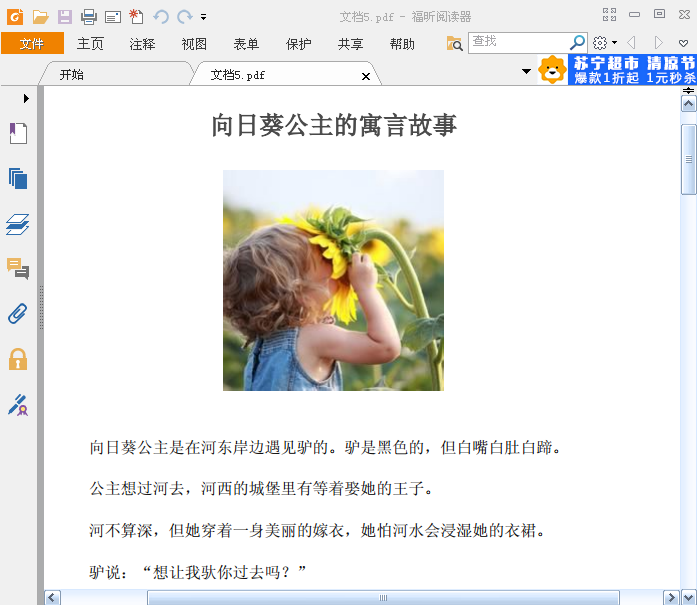
图02
扫描/图片PDF文件也可以做成漂亮的JPG格式画册
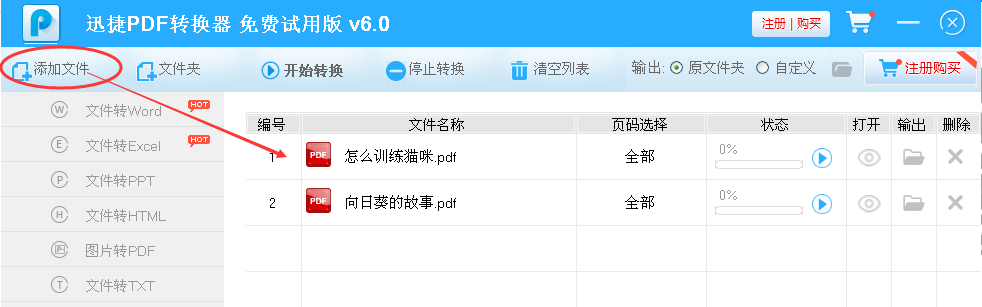
图03
Step 1.打开迅捷PDF转换器安装版,点击功能栏中的“添加文件夹/文件夹”,打开桌面存档的PDF文件,成功上传的文件将会显示在软件列表中。
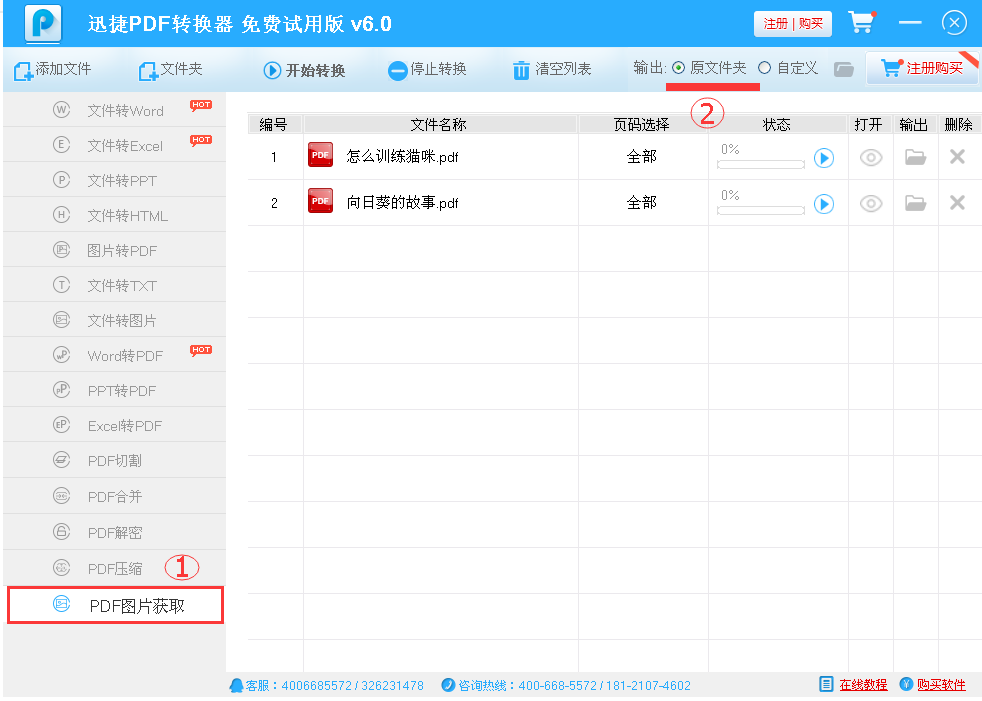
图04
Step 2.PDF文件上传成功后,选择主窗口左侧的“PDF图片获取“,同时在输出选项中设置“自定义文件夹”为文本文件保存路径,亦可以点击之后的“浏览logo”按钮重设路径,完成后,直接下一步操作。
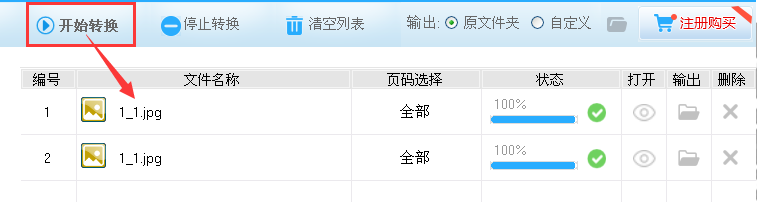
图05
Step 3.点击“开始转换”按键,执行转换命令,在弹出的显示框中,点一下确定按钮,便可在保存路径上找到转好的文本了,打开看看吧!相关阅读:迅捷PDF转换器面向办公用户的功能和改进
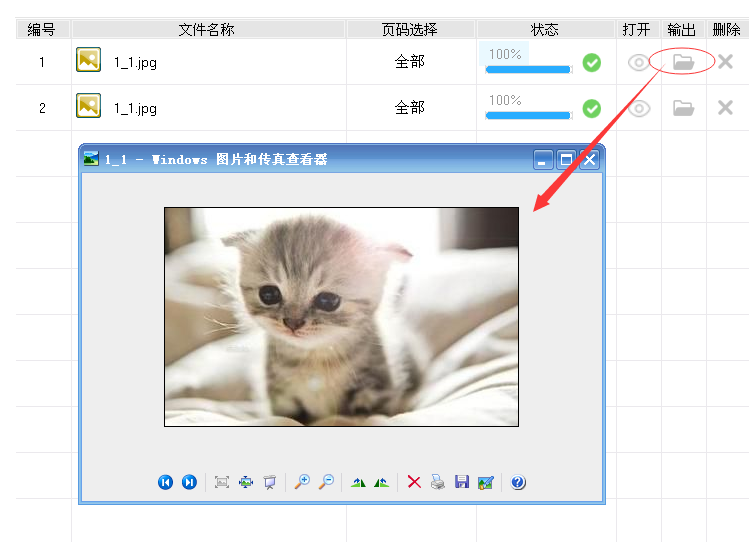
测试后的效果图06
这个方法同样适用于将批量的图片合并成一个PDF文件处理,可方便大家做成精美的相册,蛮有意思的。当然目前该软件还不能称得上是完美地PDF转换器,但是未来的时间里,迅捷研究专家将会一如既往地根据用户的反馈打造新的功能,给用户带来新的体验。如果你有兴趣参加,可以先在官网注册、测试。